Σε αυτό το εγχειρίδιο θα μάθεις πώς να δημιουργείς αρθρώσεις για τα 3D μοντέλα σου με αποτελεσματικό τρόπο χρησιμοποιώντας τις ZSpheres στο ZBrush. Οι ZSpheres προσφέρουν μια γρήγορη και ευέλικτη δυνατότητα για τη δημιουργία πολύπλοκων δομών. Αυτή η μέθοδος είναι ιδανική όταν έχεις ήδη μια εικόνα του μοντέλου σου, όπως σε οργανικά σχήματα ή ζώα. Το εκπαιδευτικό βίντεο που βασίζεται σε ένα YouTube βίντεο, θα σου δώσει μια καθαρή εικόνα για να προχωρήσεις γρήγορα στον δημιουργικό σου χώρο.
Βασικές Αρχές
- Οι ZSpheres επιτρέπουν τη δημιουργία σύνθετων σχημάτων με ευκολία.
- Χρησιμοποιώντας τις ZSpheres μπορείς να δημιουργήσεις ένα βασικό πλαίσιο για περαιτέρω μοντελοποίηση.
- Η χρήση συμμετρικών επεξεργασιών μπορεί να διευκολύνει σημαντικά τη διαδικασία.
- Οι Adaptive Skin και Unified Skin είναι δύο τρόποι για τη μετατροπή των ZSpheres σε πραγματικό mesh.
Οδηγίες Βήμα-Προς-Βήμα
Εισαγωγή στις ZSpheres
Όταν ξεκινάς το ZBrush, θα βρεις τις ZSphere μέσα στα βασικά αντικείμενα. Είναι η μοναδική μορφή που είναι εύκολο να προσαρμοστεί, καθώς δεν συμπεριφέρεται όπως η κανονική γεωμετρία. Αρχικά επιλέγεις τη ZSphere και τη σύρεις στο περιβάλλον εργασίας σου.
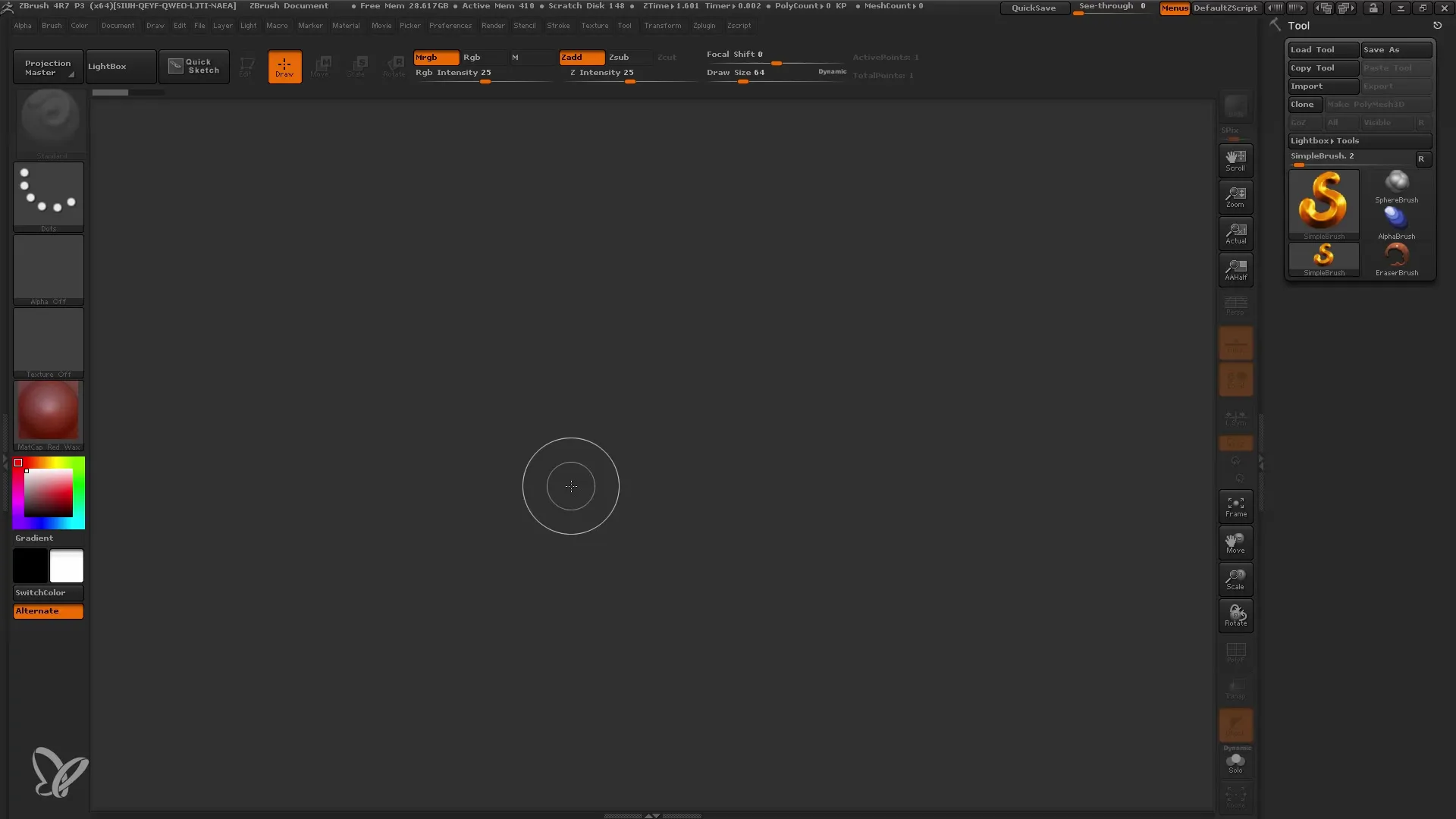
Τώρα βρίσκεσαι στη λειτουργία επεξεργασίας. Εδώ μπορείς να δουλέψεις με τη ZSphere και να αλλάξεις περαιτέρω τη γεωμετρία. Θα πρέπει να επιλέξεις μια επίπεδη επιφάνεια, ώστε να σου βοηθήσει να κατανοήσεις καλύτερα την οπτική γωνία της ZSphere.
Δημιουργία Πρώτων Σχημάτων
Για να δουλέψεις με τη ZSphere, μεταβείτε στη λειτουργία Σχεδίασης και σύρετε νέες ZSpheres. Μπορείς να τις συνδέσεις με την υπάρχουσα ZSphere. Διαθέτεις διάφορα εργαλεία μετασχηματισμού: Μετατόπιση, Κλιμάκωση και Περιστροφή. Χρησιμοποίησε τα αντίστοιχα πλήκτρα συντόμευσης W, E και R για αποτελεσματική εργασία.
Αν σέρνεις μια ZSphere πολύ μεγάλη ή πολύ μικρή, χρησιμοποίησε την επιλογή Κλιμάκωσης, πατώντας το πλήκτρο E, για να ελέγξεις τις αναλογίες. Βεβαιώσου ότι κάνεις διαγώνια κίνηση για καλύτερα αποτελέσματα.
Δημιουργία Προεπισκόπησης του Mesh
Όταν ολοκληρώσεις τη ζωγραφιά των ZSpheres σου, μπορείς να ελέγξεις μια προεπισκόπηση της γεωμετρίας σου. Κάτω από τον μενού "Adaptive Skin" μπορείς να ενεργοποιήσεις την προεπισκόπηση. Αυτό σου δίνει μια ιδέα για το πως θα δείχνει το mesh.
Μπορείς επίσης να ενεργοποιήσεις την προβολή Polyframe για καλύτερο έλεγχο του πώς αλληλεπιδρούν οι διάφορες ZSpheres. Αυτό σε βοηθά να αναγνωρίζεις κάθε σφαίρα ως ξεχωριστή μονάδα.
Χρήση Συμμετρίας
Εάν θέλεις να σχεδιάσεις, για παράδειγμα, μια αράχνη που είναι συμμετρική, μπορείς να ενεργοποιήσεις τη λειτουργία συμμετρίας (πλήκτρο συντόμευσης X). Όλες οι τροποποιήσεις που κάνεις σε ένα μέρος θα εφαρμόζονται αυτόματα και στην άλλη πλευρά.
Αυτό το βήμα σου διευκολύνει να δημιουργήσεις πολύπλοκα ζώα με ακριβείς αναλογίες, καθώς μπορείς να αποφύγεις την εργασία με συμμετρικά χαρακτηριστικά.
Προσθήκη Ποδιών και Ακρωμάτων
Για να δημιουγίσεις τα πόδια της αράχνης σου, τράβα ZSpheres απευθείας από το σώμα. Λάβε υπόψη ότι κάθε ZSphere λειτουργεί ως αρθρωτό σημείο σύνδεσης. Αν το πόδι βγει υπερβολικά μακρύ, μπορείς να το κάνεις αναίρεση και να το προσαρμόσεις ξανά.
Δημιούργησε όλα τα οκτώ πόδια με μία κίνηση, χρησιμοποιώντας την συμμετρική φύση των ZSpheres. Συνιστάται να δουλεύετε σε μικρά βήματα και να κρατάτε το σχήμα κατάλληλα στραμμένο κατά τη σέντρα.
Βελτίωση του Mesh
Αφού ολοκληρώσεις το βασικό σχήμα της αράχνης σου, μπορείς να επιστρέψεις στη λειτουργία Σχεδίασης για να προσθέσεις επιπλέον λεπτομέρειες. Χρησιμοποίησε την προεπισκόπηση (πλήκτρο A) για να δεις πως φαίνεται το σύνολο.
Όλες τις επόμενες τροποποιήσεις μπορείς να τις κάνεις με ZSpheres, είναι ένα ευέλικτο μέσο για να προσαρμόσεις και να βελτιώσεις το σχήμα.
Δημιουργία Skins από τις ZSpheres
Για να κάνεις μια πραγματική μορφή από τις ZSpheres, πήγαινε πίσω στο "Adaptive Skin". Εκεί μπορείς να προσαρμόσεις την πυκνότητα και ποιότητα του mesh σου και μετά να εκτελέσεις την εντολή "Make Adaptive Skin", για να δημιουργήσεις μια επιφάνεια από τις ZSpheres σου.
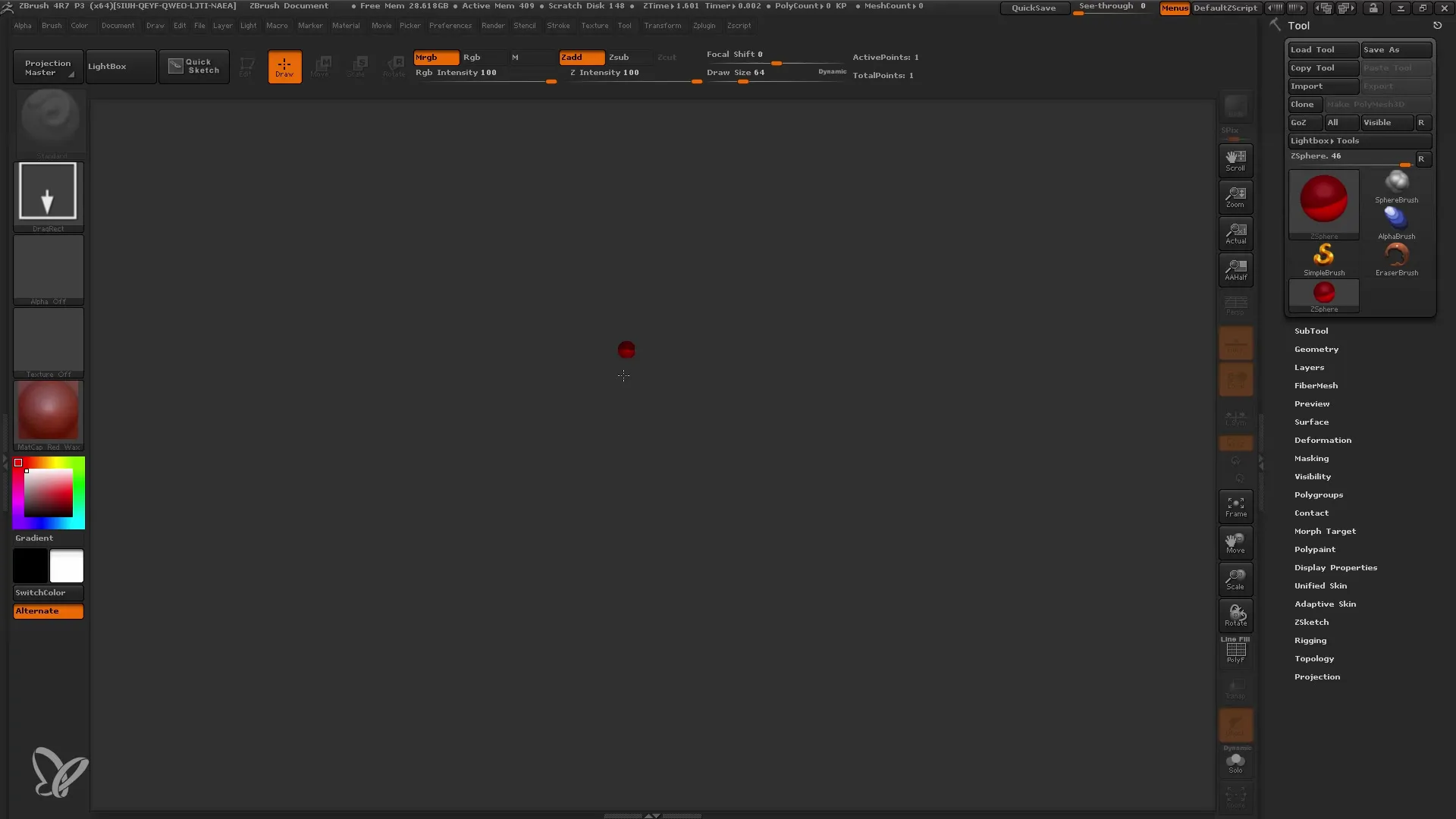
Εργασία με το Unified Skin
Εκτός από τη δυνατότητα να δημιουργήσεις ένα Προσαρμοστικό Δέρμα, μπορείς επίσης να δημιουργήσεις ένα Unified Skin. Αυτή η μέθοδος σου επιτρέπει να δημιουργήσεις λεπτομερείς επιφάνειες. Απλά μεταβείτε στο Unified Skin και ξεκινήστε την επεξεργασία.
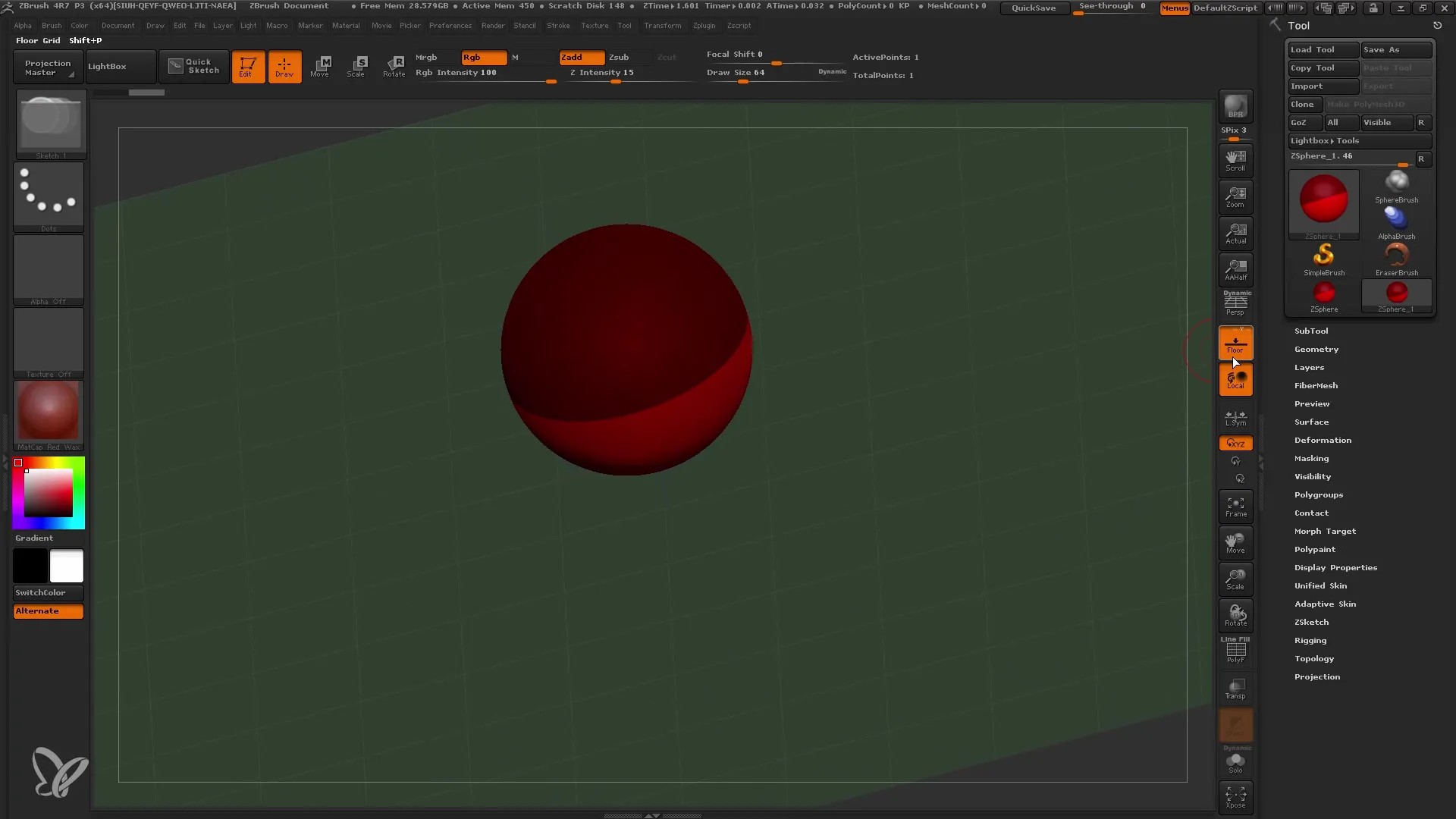
Στη λειτουργία Unified Skin έχεις περισσότερο έλεγχο στις λεπτομέρειες και μπορείς να διαμορφώσεις πιο ακριβώς τη γραμμή και την επιφάνεια. Με τη λειτουργία προεπισκόπησης, μπορείς να μεταβαίνεις μεταξύ διαφόρων επιπέδων λεπτομέρειας.
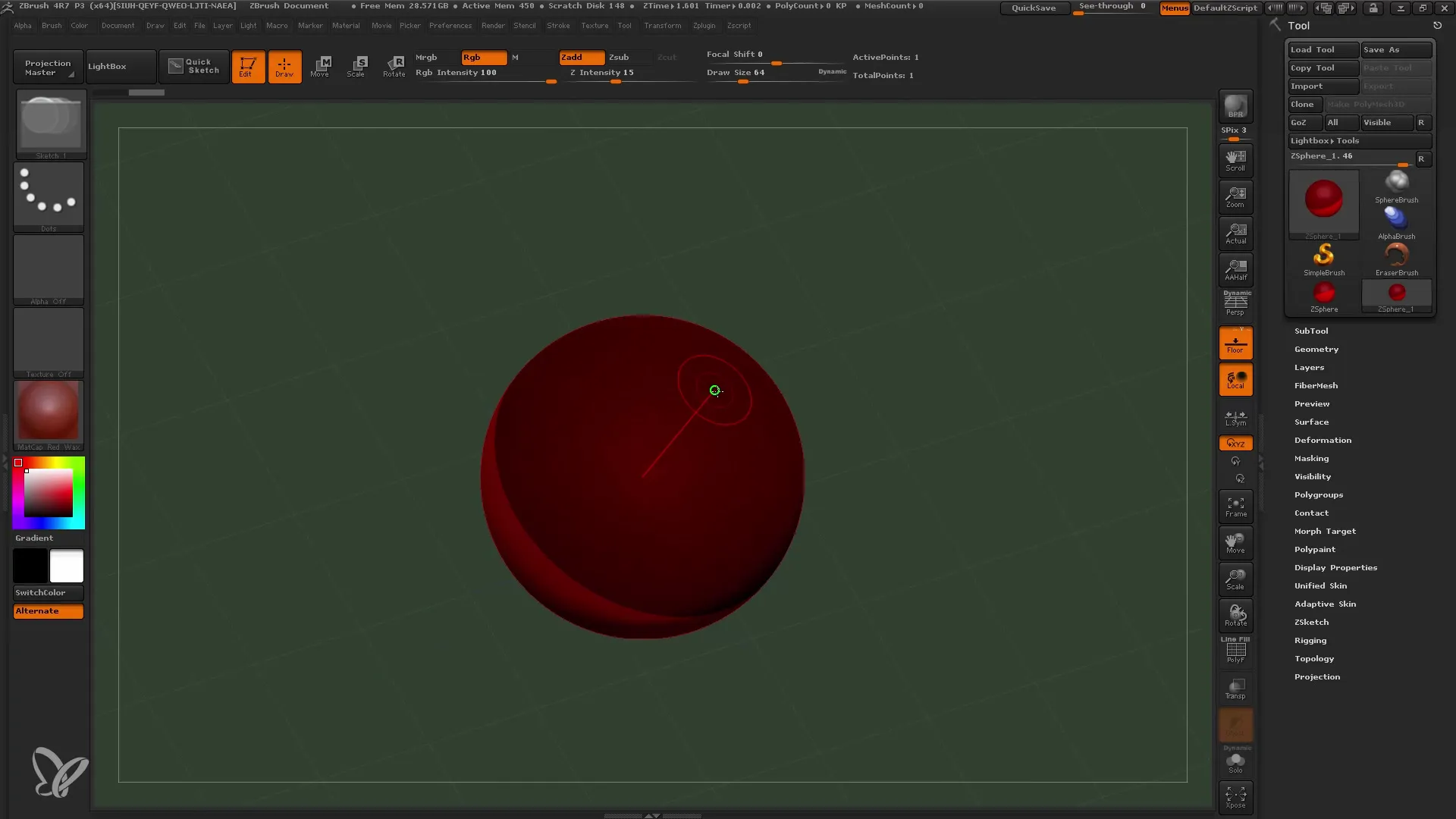
Τελική Επεξεργασία και Αποθήκευση
Αφού είσαι ευχαριστημένος με το μοντέλο, μπορείς να μειώσεις ή να βελτιστοποιήσεις τον αριθμό των πολυγώνων και να αφαιρέσεις οποιαδήποτε μη επιθυμητή γεωμετρία. Σχεδίασε επίσης αρκετό χρόνο για να σχηματίσεις το δίχτυ με τον τρόπο που επιθυμείς.
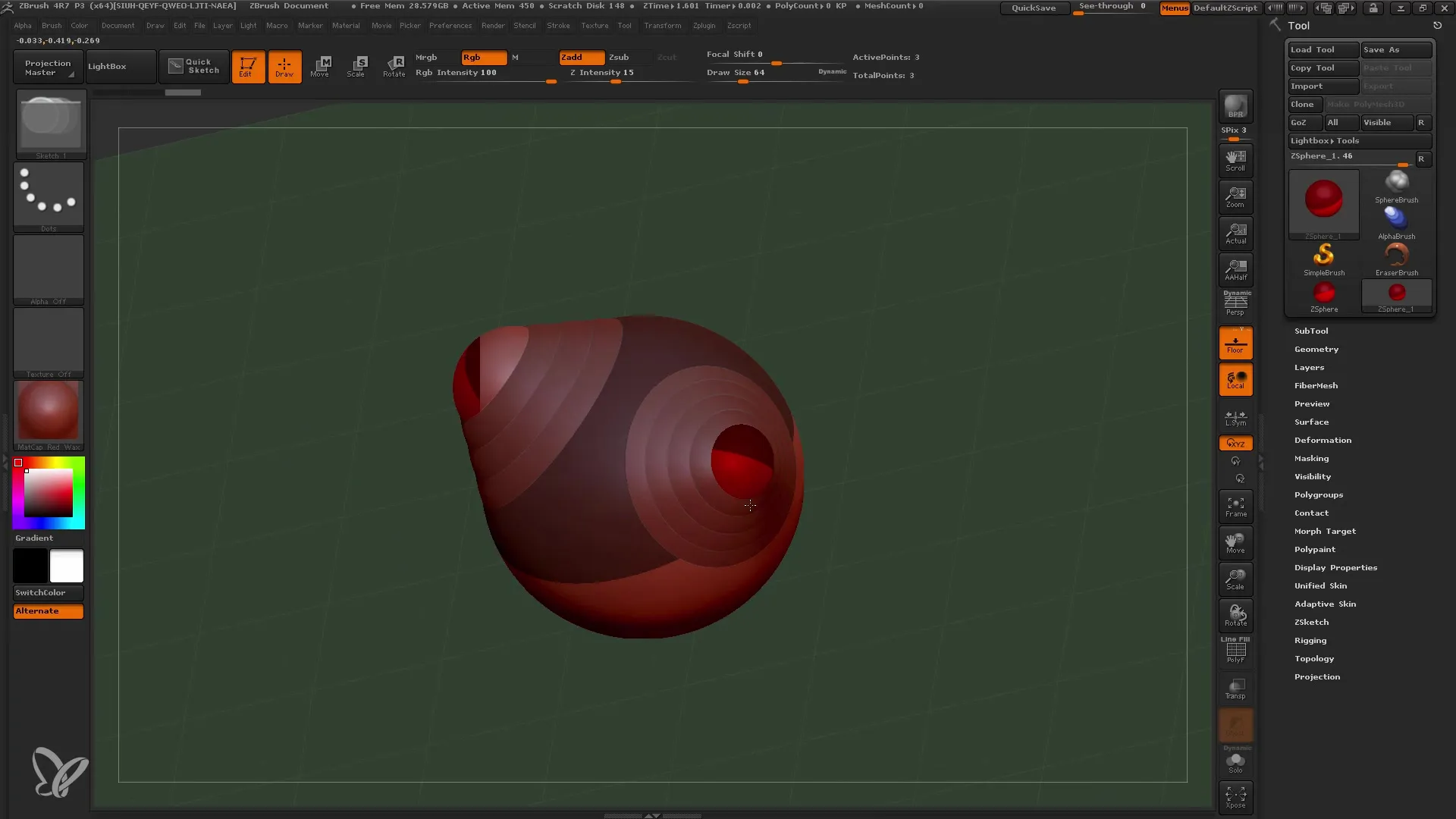
Όταν όλα είναι έτοιμα, αποθήκευσε το έργο σου ώστε να μπορείς να το επανεξετάσεις οποιαδήποτε στιγμή.
Συνοπτικά
Σε αυτόν τον οδηγό έμαθες πώς να χρησιμοποιήσεις αποτελεσματικά τα ZSpheres για να δημιουργήσεις πολύπλοκα μοντέλα 3D. Έμαθες πώς να δουλέψεις με συμμετρία, πώς να δημιουργήσεις ένα δίχτυ και πώς να το αποτελειώσεις. Τα ZSpheres προσφέρουν μια εξαιρετική βάση για να δώσεις ζωή στις ιδέες σου στο ZBrush λόγω της ευελιξίας και της απλότητάς τους.
Συχνές Ερωτήσεις
Τι είναι τα ZSpheres;Τα ZSpheres είναι 3D αντικείμενα στο ZBrush που επιτρέπουν τη δημιουργία γρήγορα πολύπλοκων μορφών και δομών.
Πώς ενεργοποιώ τη συμμετρία στο ZBrush;Μπορείς να ενεργοποιήσεις τη συμμετρία πατώντας το πλήκτρο X κατά τη διάρκεια της λειτουργίας μετασχηματισμού.
Μπορώ να αποθηκεύσω τα ZSphere μοντέλα μου σε άλλα μορφές;Ναι, το ZBrush σου επιτρέπει να εξάγεις μοντέλα σε διάφορες μορφές, συμπεριλαμβανομένων των OBJ και FBX.
Πώς δημιουργώ ένα Προσαρμοστικό Δέρμα;Πήγαινε στο "Adaptive Skin" στη γραμμή μενού και επέλεξε την επιλογή "Δημιουργία Προσαρμοστικού Δέρματος" για τη δημιουργία του δικτύου.
Ποια είναι η διαφορά μεταξύ Προσαρμοστικού Δέρματος και Unified Skin;Το Προσαρμοστικό Δέρμα είναι μια βασική μορφή του δικτύου, ενώ το Unified Skin δημιουργεί μια πιο λεπτομερή και υψηλής ποιότητας μορφή.


